image featured from : unsplash.com
Bagian dari menjaga keamanan komputer dari bug atau ancaman saat ini yang dapat memengaruhi fungsionalitas dan kinerjanya secara keseluruhan adalah dengan memastikan bahwa setiap pembaruan perangkat lunak segera diunduh dan dipasang ke komputer Anda. Namun, pembaruan ini biasanya membutuhkan waktu lama untuk diunduh sepenuhnya. Beberapa pembaruan bahkan mungkin memerlukan sistem restart untuk menginstalnya sepenuhnya, yang bisa sangat mengganggu ketika itu terjadi saat Anda sedang mengerjakan tugas penting.
Jika Anda memiliki komputer Mac, ada cara bagi Anda untuk menghindari hal ini terjadi. Cukup dengan memperbarui mesin Anda ke macOS Ventura, Anda akan diberi opsi untuk menginstal pembaruan keamanan penting segera setelah tersedia. Pembaruan penting ini terpisah dari pembaruan perangkat lunak biasa yang cenderung Anda terima di mesin Anda dan dapat langsung diterapkan di belakang layar. Proses tersebut tidak boleh memengaruhi atau mengganggu apa pun yang Anda lakukan di komputer.
Informasi lebih lanjut tentang pembaruan latar belakang
Menurut Apple, ada dua jenis pembaruan latar belakang yang perlu diinstal ke komputer Mac secara tepat waktu. Pembaruan konfigurasi-keamanan meningkatkan keamanan mesin Anda dan memungkinkannya untuk menghentikan perangkat lunak jahat agar tidak diinstal atau berjalan di latar belakang tanpa disadari dan menyebabkan masalah. Pembaruan ini sangat penting dan ketika tersedia, yang terbaik adalah menginstalnya dengan cepat.
Ada juga file data sistem, yang meningkatkan fitur aplikasi macOS tertentu dengan pemutakhiran atau perbaikan. Meskipun ini juga penting, beberapa pembaruan file data sistem hanya diterapkan saat Anda mengaktifkan atau menggunakan fitur tertentu yang memerlukannya.
Anda dapat mengetahui lebih lanjut tentang pembaruan latar belakang yang telah diinstal ke komputer Mac Anda sejauh ini dengan melakukan hal berikut:
- Tekan terus tombol Option pada keyboard Anda dan klik pada menu Apple.
- Buka “Informasi Sistem.”
- Di bawah “Perangkat Lunak”, pilih “Instalasi”.
Anda akan dapat melihat semua pembaruan perangkat lunak yang sebelumnya diinstal pada perangkat Anda. Pembaruan macOS resmi akan mencantumkan “Apple” di bawah “Sumber”. Anda dapat mengklik judul kolom “Tanggal Pemasangan” untuk mengatur pemasangan dalam urutan kronologis.
Cara memastikan bahwa pembaruan latar belakang macOS Ventura yang penting segera diinstal
Instalasi otomatis pembaruan latar belakang saat dirilis sebenarnya diaktifkan secara default di macOS Ventura. Namun, untuk memeriksa apakah ini benar untuk komputer Mac Anda, ikuti langkah-langkah berikut:
- Luncurkan menu Apple dan buka “Pengaturan Sistem.”
- Dari panel samping, gulir ke bawah dan pilih “Umum”.
- Pilih “Pembaruan Perangkat Lunak” di sebelah kanan.
- Klik tombol Info (terlihat seperti huruf kecil i) di sebelah “Pembaruan otomatis”.
- Pastikan sakelar di sebelah “Install Security Responses and System files” dalam posisi aktif.
- Tekan “Selesai”.
Selain itu, opsi “Periksa pembaruan” dan “Unduh pembaruan baru jika tersedia” juga disarankan untuk diaktifkan untuk memastikan bahwa Anda menerima pembaruan macOS terbaru secara otomatis. Ingat, jika Anda memiliki MacBook, MacBook Pro, atau MacBook Air, Anda harus tetap menyambungkan mesin Anda agar pembaruan benar-benar diunduh secara otomatis.
Pembaruan latar belakang yang dicurangi untuk segera diinstal seharusnya tidak menyebabkan komputer Mac Anda restart, sehingga Anda dapat yakin bahwa alur kerja Anda tidak akan terganggu secara sia-sia. Namun, untuk beberapa pembaruan, perubahan aktual hanya akan diterapkan pada layanan dan aplikasi komputer yang relevan setelah sistem dimulai ulang. Anda mungkin ingin melakukannya segera setelah Anda selesai dengan tugas komputer yang mendesak.
Milano – UKDW 2018





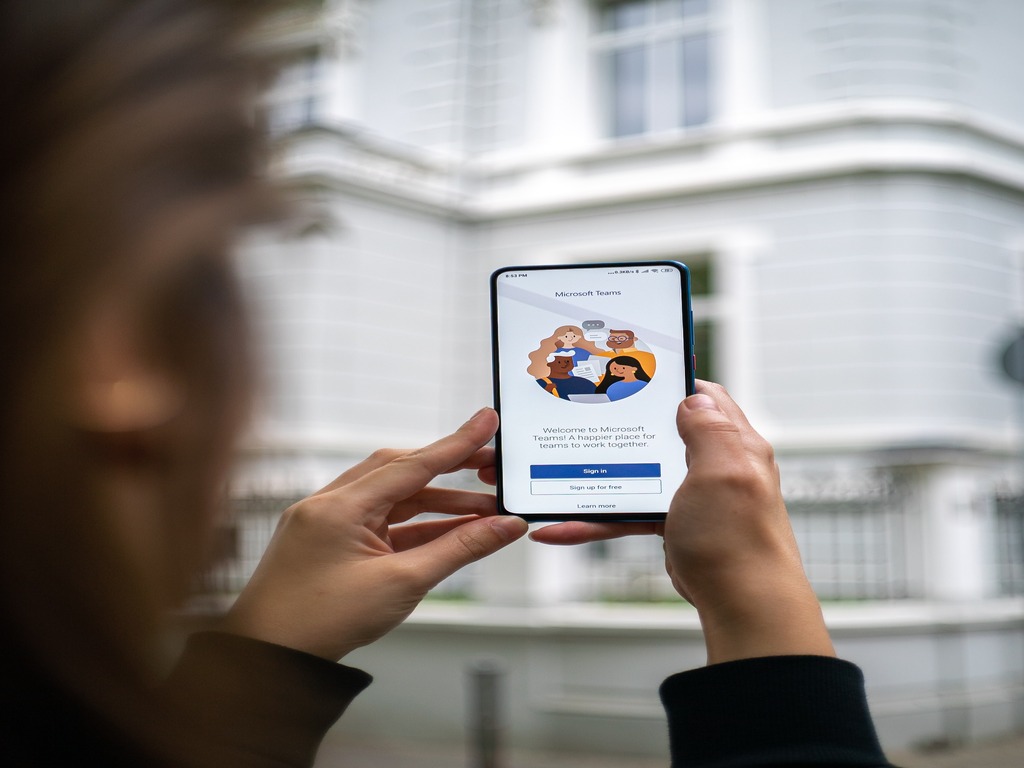
Be the first to comment